為什麼本地安全機構試圖訪問互聯網?
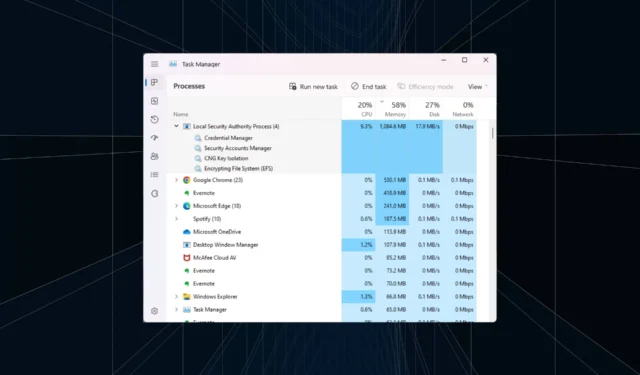
進程和應用程序消耗後台資源來執行一系列重要功能。但有些應用程序往往會消耗過多的網絡資源,影響工作流程。當本地安全機構進程嘗試訪問互聯網時,會出現類似的情況。
大多數用戶的問題是他們不知道該進程的作用,並且經常認為 LSA 是病毒。你不能責怪他們,因為LSA在很多情況下也會消耗大量的 CPU 和 RAM。繼續閱讀以了解有關該過程的所有信息!
地方安全部門做什麼的?
顧名思義,本地安全機構是一個本地進程,旨在通過防止未經授權的訪問來確保 PC 的安全。
默認情況下,PC 上啟用本地安全機構 (lsass.exe)。文件位置是:C:\Windows\System32
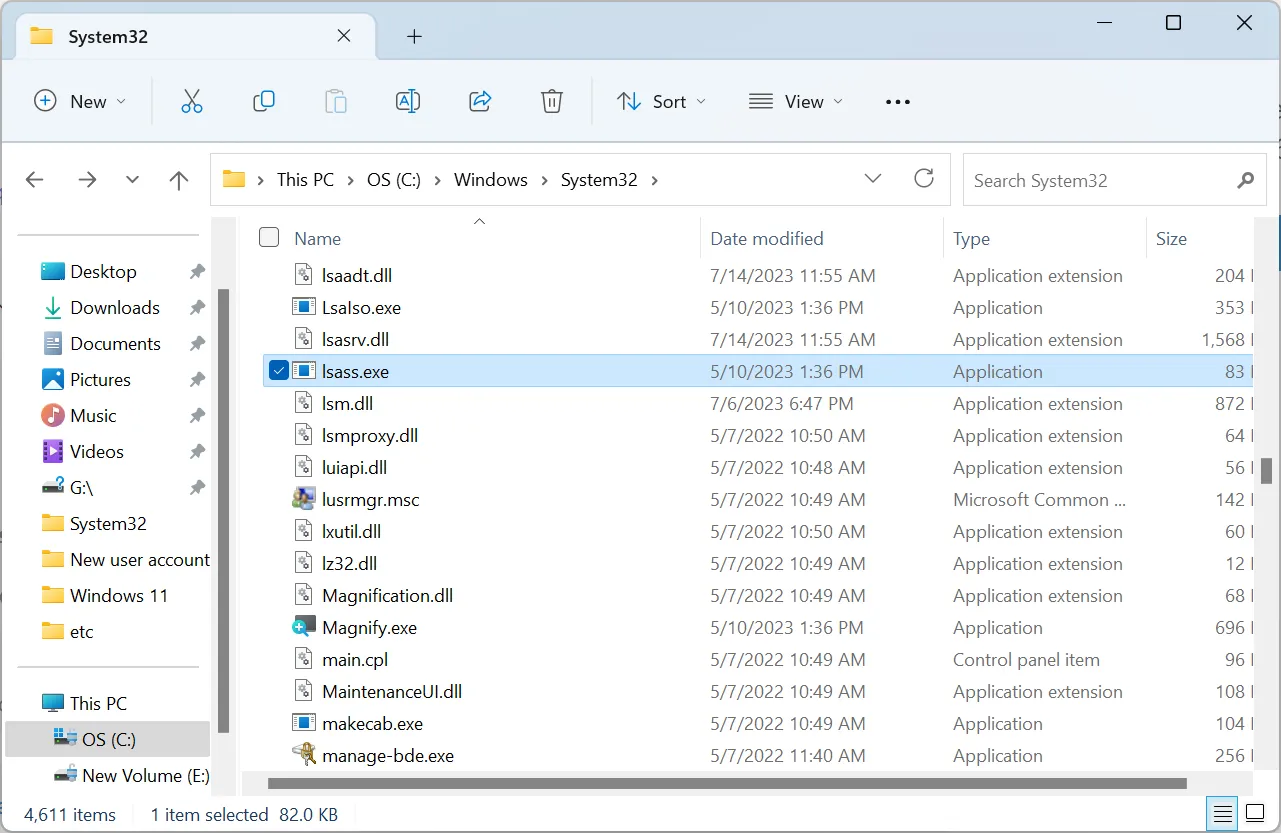
它是一個關鍵的內置 Windows 文件,您不應停止本地安全機構進程。這樣做會危及電腦的安全。但您必須驗證PC上運行的lsass.exe進程是否合法。
LSA 為什麼要嘗試訪問互聯網?
根據可用報告,lsass.exe 進程不應嘗試訪問 Internet。但情況會隨著更新而改變,LSA 可能就是這種情況。因此,我們必須找出它消耗網絡資源的原因並採取必要的方法。
以下是本地安全機構流程嘗試訪問互聯網的幾個原因:
- 運行更新:如果您正在更新操作系統,則該過程很可能也在訪問互聯網。
- 感染惡意軟件的電腦:如前所述,由於病毒之前已經破壞了該過程,因此可能會再次出現這種情況。
- 最近的一次更新破壞了一些東西:Windows 更新雖然旨在提高 PC 的性能並引入新功能,但往往會做出不利於其有效運行的更改。
- 損壞的系統文件:在少數情況下,用戶報告損壞的系統文件導致 Windows 本地安全機構進程出現問題。
如果當地安全機構嘗試訪問互聯網,我該怎麼辦?
1. 驗證文件路徑
您的主要方法應該是驗證文件路徑。確保 lsass.exe 進程存儲在以下位置:C:\Windows\System32
為此,請找到該進程,右鍵單擊它,然後選擇“打開文件位置”。如果它存儲在任何其他位置,請立即刪除該文件並轉到下一個解決方案。
2. 掃描病毒
- 按Windows+S打開搜索,輸入Windows 安全,然後單擊相關搜索結果。
- 單擊病毒和威脅防護。
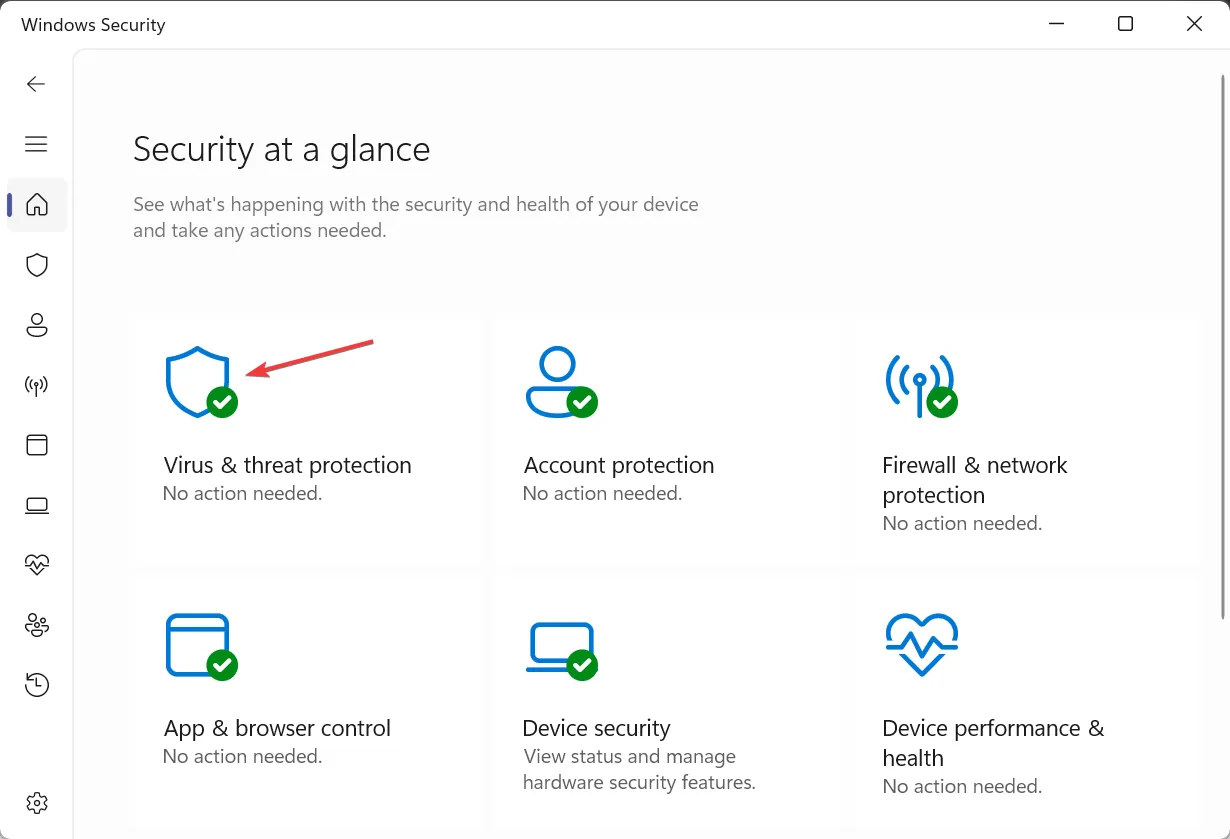
- 單擊掃描選項。
- 現在,選擇完整掃描並單擊立即掃描按鈕。
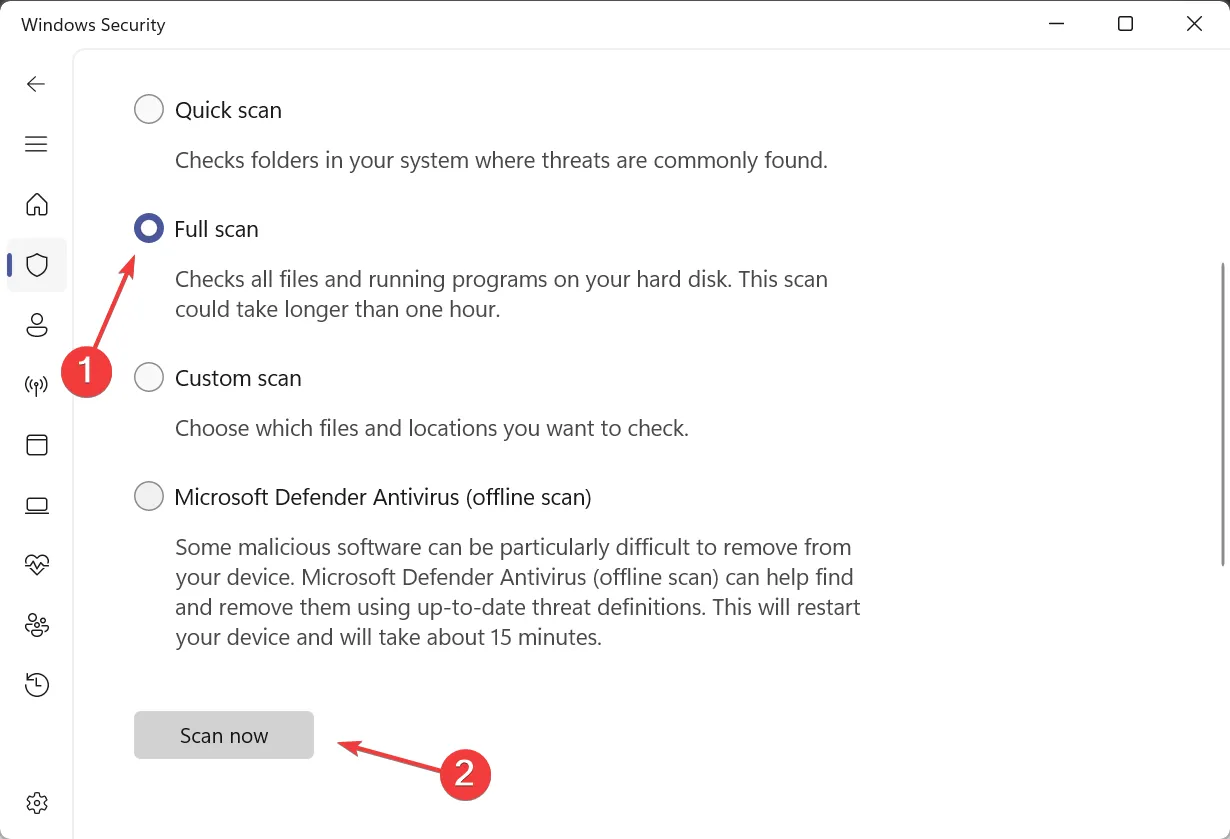
- 等待掃描完成。
3.運行DISM和SFC掃描
- 按Windows +R 打開“運行”,輸入cmd,然後點擊Ctrl + Shift + Enter。
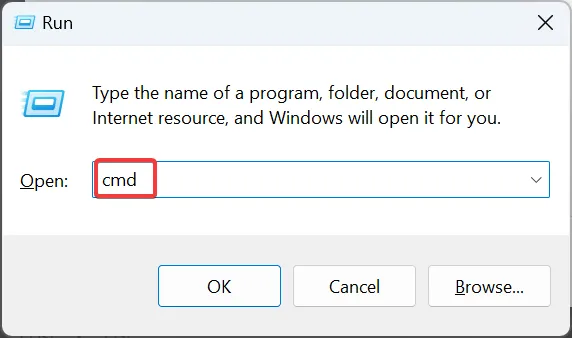
- 在 UAC 提示中單擊“是” 。
- 一次粘貼以下命令,並Enter在每個命令後單擊:
DISM /Online /Cleanup-Image /CheckHealthDISM /Online /Cleanup-Image /ScanHealthDISM /Online /Cleanup-Image /RestoreHealth - 接下來,執行以下命令來運行 SFC 掃描:
sfc /scannow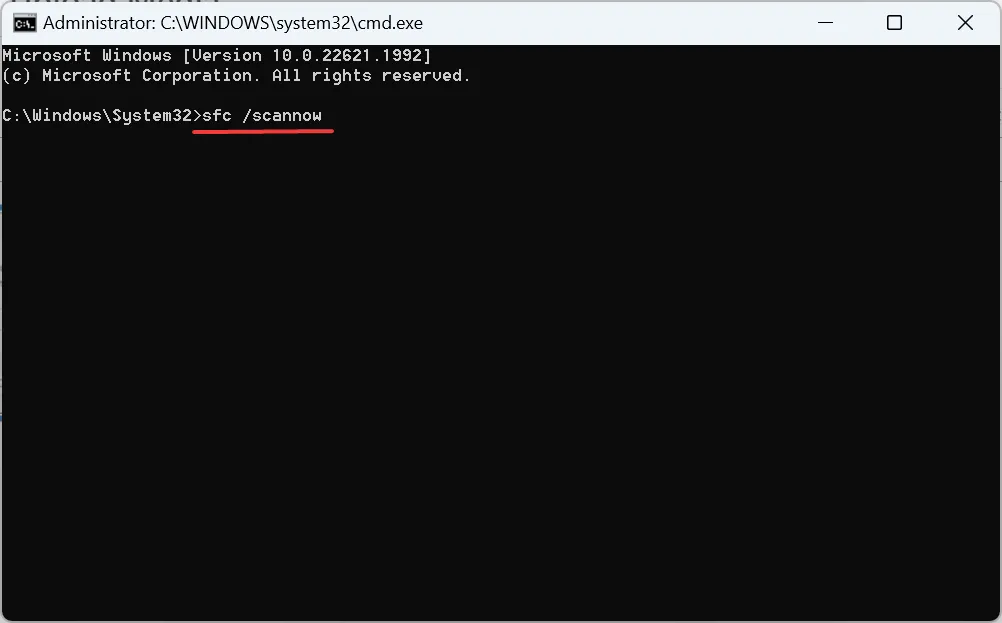
- 最後,重新啟動計算機以使更改生效。
如果本地安全機構進程由於系統文件損壞而嘗試訪問 Internet,快速解決方案是運行DISM 工具和 SFC 掃描。這兩個文件將幫助識別任何有問題的系統文件並用緩存的副本替換它們。
或者,如果您想嘗試更簡單的解決方案,您可以選擇專門的第三方修復程序。
4.修改註冊表
- 按Windows+R打開“運行”,在文本字段中鍵入regeditEnter ,然後點擊。
- 在出現的提示中單擊“是” 。
- 將以下路徑粘貼到頂部的地址欄中,然後點擊Enter:
Computer\HKEY_LOCAL_MACHINE\SYSTEM\CurrentControlSet\Services\Schedule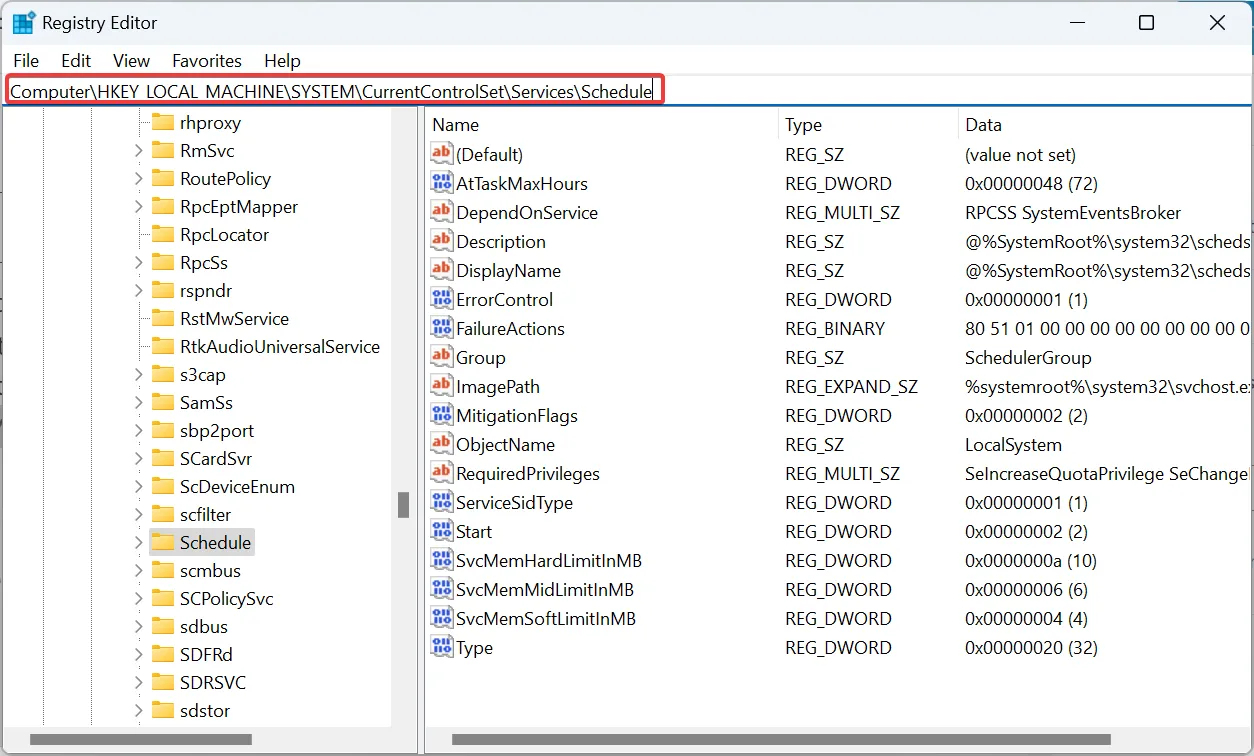
- 雙擊右側的“啟動DWORD”。
- 在“值數據”下輸入4,然後單擊“確定”保存更改。
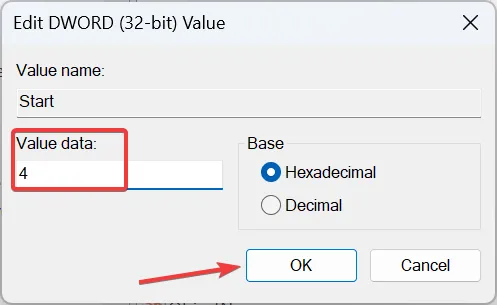
- 現在,導航以下路徑:
Computer\HKEY_LOCAL_MACHINE\SYSTEM\ControlSet001\Services\Ndu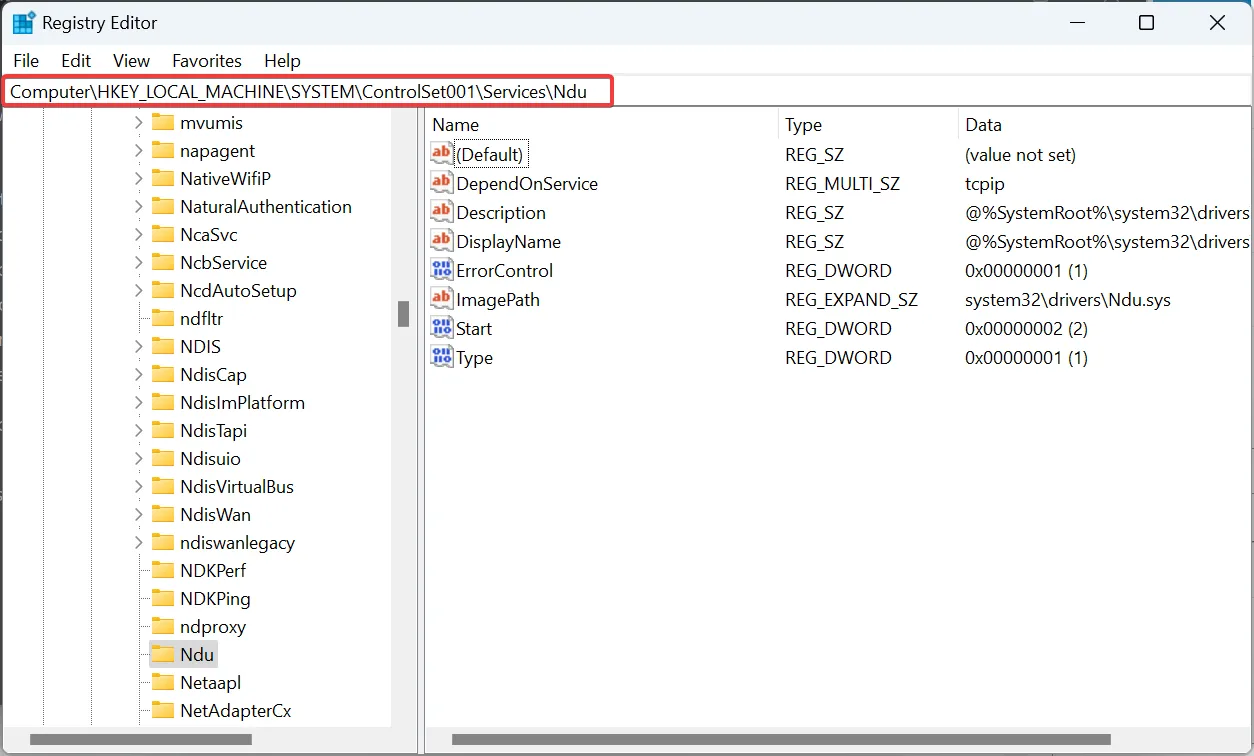
- 再次將Start DWORD 的值數據更改為4,如之前所做的那樣。
- 完成後,重新啟動計算機以使更改生效。
這將禁用 Windows 計劃並防止出現此類問題以及其他配置為自動運行的服務的問題。
5. 執行就地升級
- 進入微軟官網,選擇產品語言和操作系統版本,然後下載Windows 11 ISO。
- 啟動 ISO,然後運行setup.exe文件。
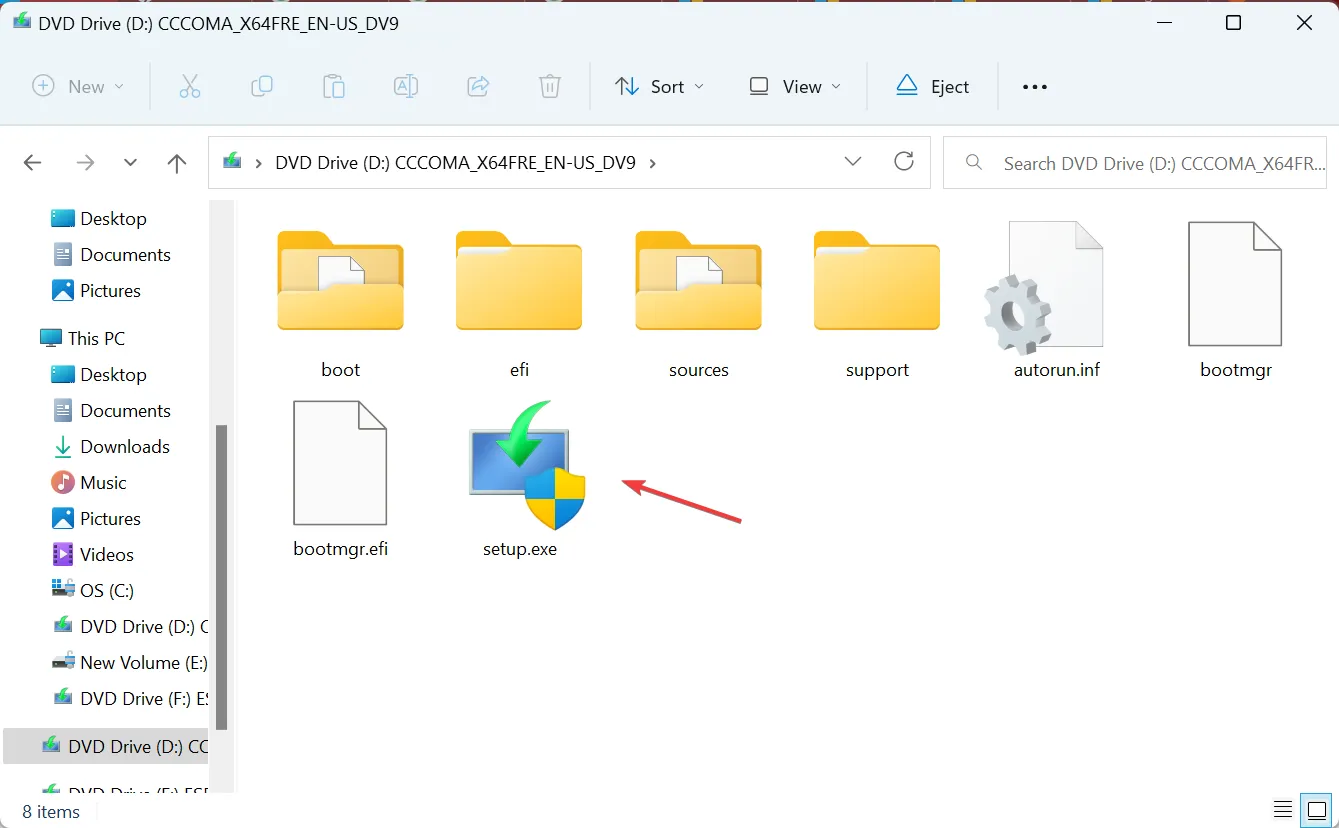
- 在提示中單擊“是” 。
- 在 Windows 11 安裝程序中,單擊“下一步”繼續。
- 單擊“接受”以同意 Microsoft 的許可條款。
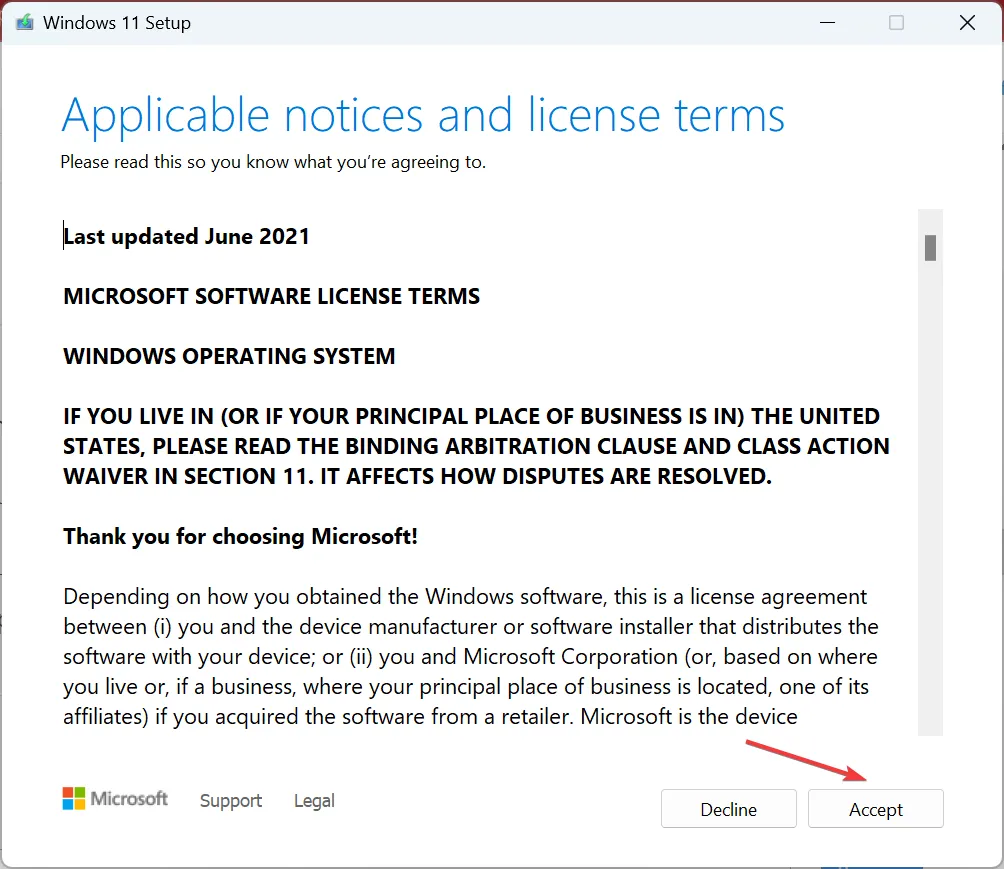
- 最後,驗證安裝程序是否顯示“保留個人文件和應用程序”,然後單擊“安裝”。
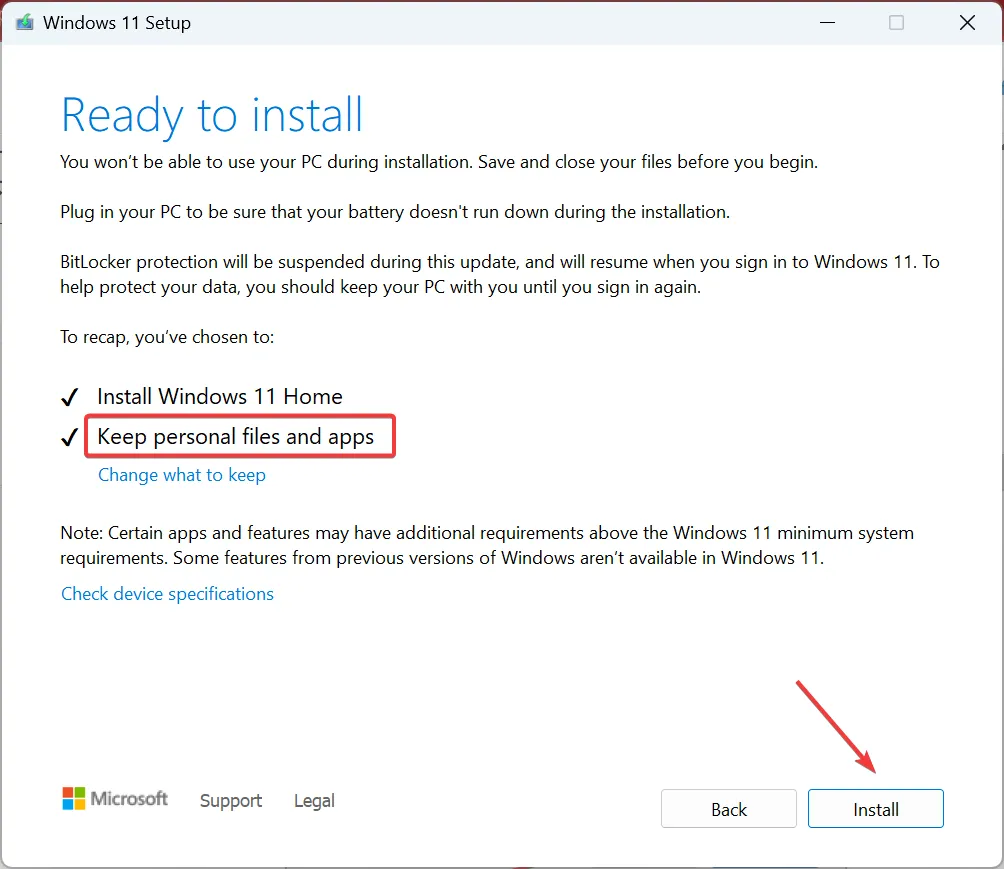
就是這樣!如果以前的解決方案無法解決問題,並且本地安全機構進程仍在嘗試訪問 Internet,則執行就地升級即可解決問題!它將替換所有 Windows 文件,而不影響存儲的數據或應用程序。
如有任何疑問或與我們分享更多解決方案,請在下面發表評論。



發佈留言